Objectivo
O objectivo é instalar a última IDE Eclipse no Ubuntu 18.04 Bionic Beaver Linux
Operating System and Software Versions
- Operating System: – Ubuntu 18.04 Bionic Beaver
- Software: – Eclipse Oxygen.2 IDE – 4.7.2
Requisitos
Acesso privilegiado ao seu sistema Ubuntu como root ou via comando sudo é necessário.
Convenções
- # – requer que determinados comandos do linux sejam executados com privilégios de root diretamente como usuário root ou pelo uso de
sudocomando - $ – requer que determinados comandos do linux sejam executados como um usuário regular não-privilegiado
Outras versões deste Tutorial
Ubuntu 20.04 (Focal Fossa)
Instruções
Instalar Java
Antes de prosseguir com a instalação do IDE Eclipse Oxygen confirme que você já tem o Java instalado em seu sistema. Exemplo:
$ java -versionjava version "9.0.4"Java(TM) SE Runtime Environment (build 9.0.4+11)Java HotSpot(TM) 64-Bit Server VM (build 9.0.4+11, mixed mode)
Siga nosso guia sobre como instalar o java no Ubuntu 18.04 caso você ainda não tenha o Java instalado. Este guia irá usar Oracle java 9.0.4 para a instalação do Eclipse Oxygen no Ubuntu 18.04.
Alternativamente, ao invés do oráculo java proprietário você pode instalar o OpenJDK java no Ubuntu 18.04.
Baixar o instalador do Eclipse Oxygen
Neste ponto você já deve ter o Java instalado no seu sistema Ubuntu. Use o comando abaixo wget para baixar o último IDE do Eclipse Oxygen ou use seu navegador para selecionar um espelho diferente:
$ wget http://eclipse.bluemix.net/packages/oxygen.2/data/eclipse-inst-linux64.tar.gz
Uma vez que o pacote Eclipse Oxygen tenha sido baixado, use o comando tar para extraí-lo:
$ tar xzf eclipse-inst-linux64.tar.gz
Inicie o Eclipse Oxygen Installer
Nesta fase estamos prontos para iniciar o Eclipse Oxygen Installer. O executável do instalador está localizado dentro do diretório recém extraído eclipse-installer. Inicie o instalador executando o comando abaixo:
$ ./eclipse-installer/eclipse-inst
O Instituto Geofísico UAF, está procurando por um Analista de Sistemas Linux experiente para se juntar a sua equipe de analistas e engenheiros de infra-estrutura cibernética de pesquisa. LOCALIZAÇÃO: Fairbanks, Alaska, USA
APPLY NOW
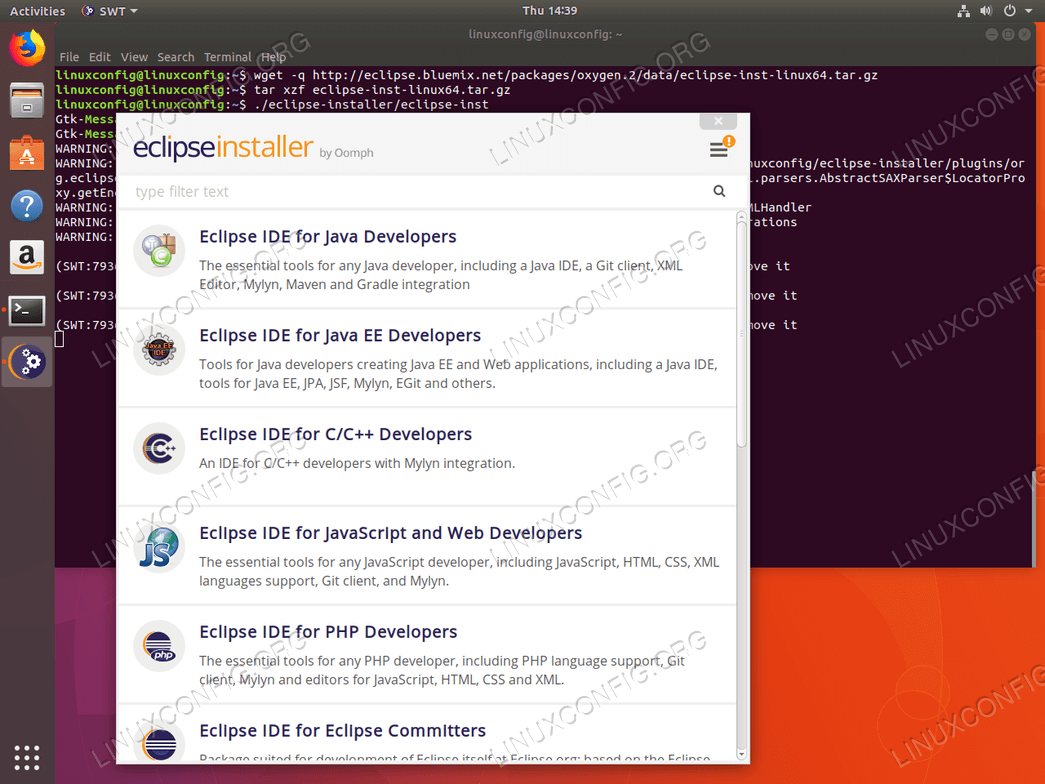

UPDATE botão.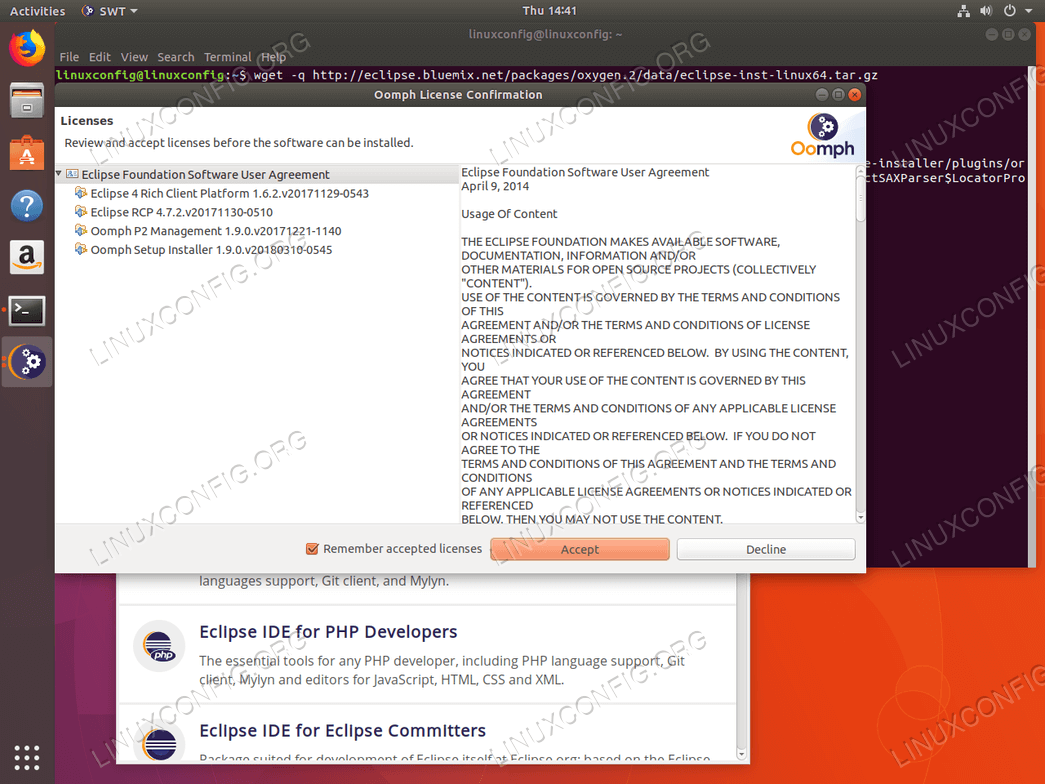
Remember accepted licenses e carregue no botão Accept.>

OK para reiniciar o instalador do Eclipse Oxygen.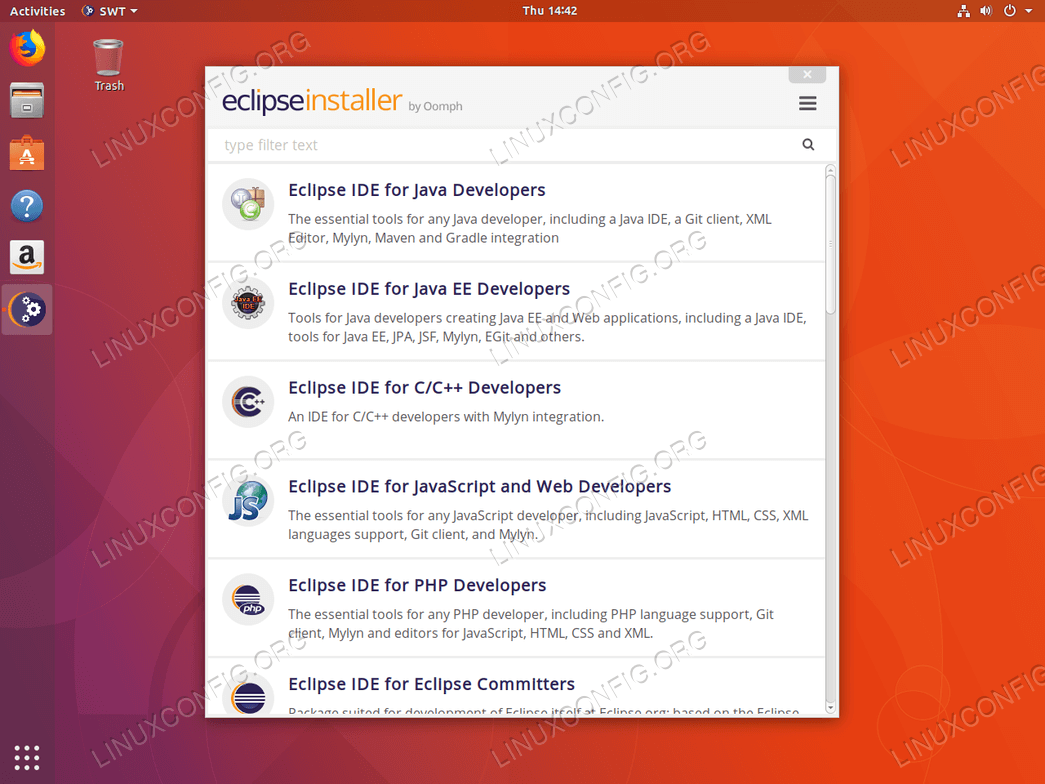
Eclipse IDE for Java Developers 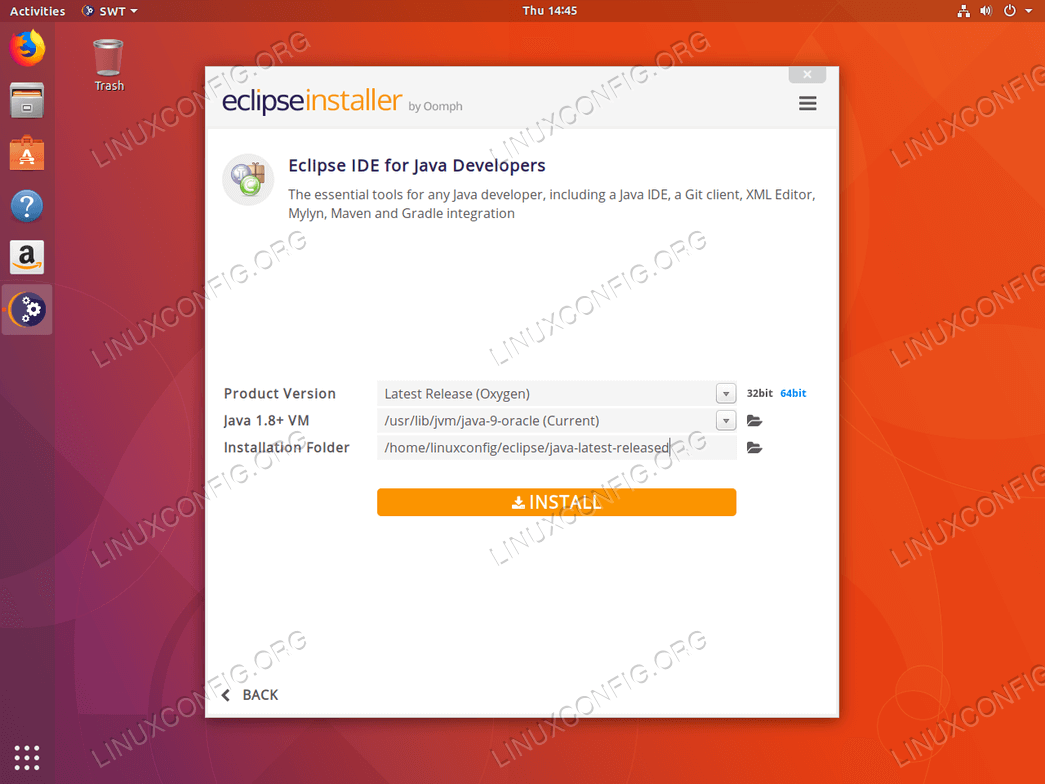
Installation Folder ou deixe-a por defeito. A pasta de instalação irá conter o binário executável eclipse para esta IDE em particular. Uma vez pronto pressione o botão INSTALL.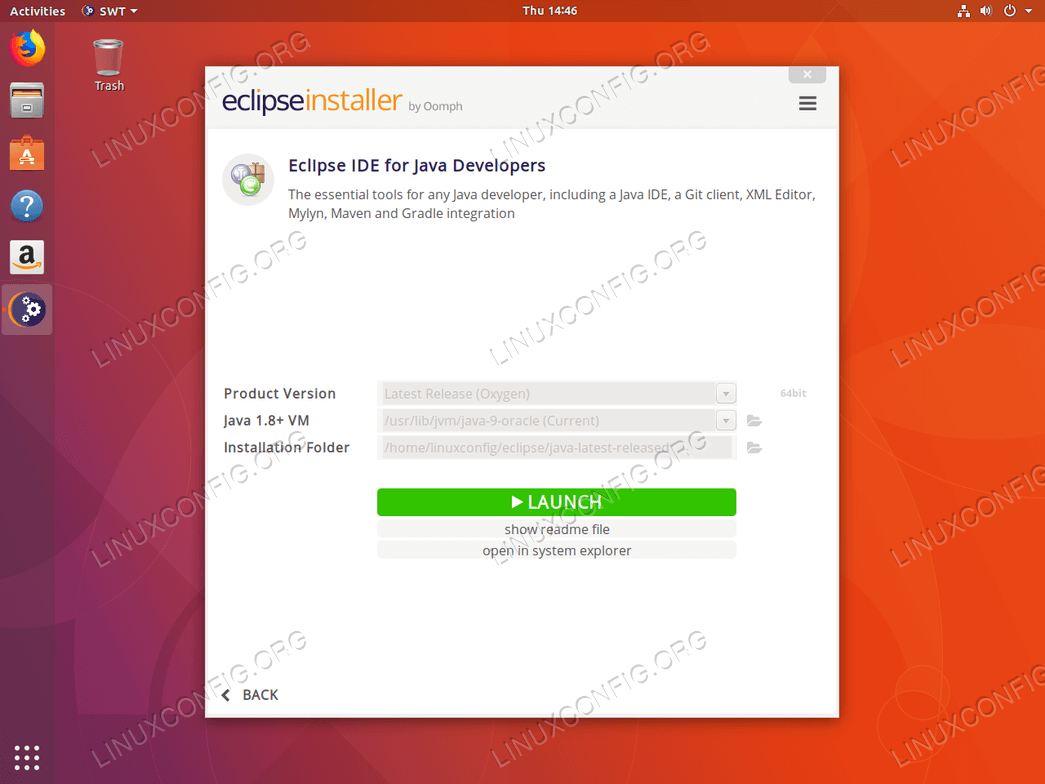
LAUNCH.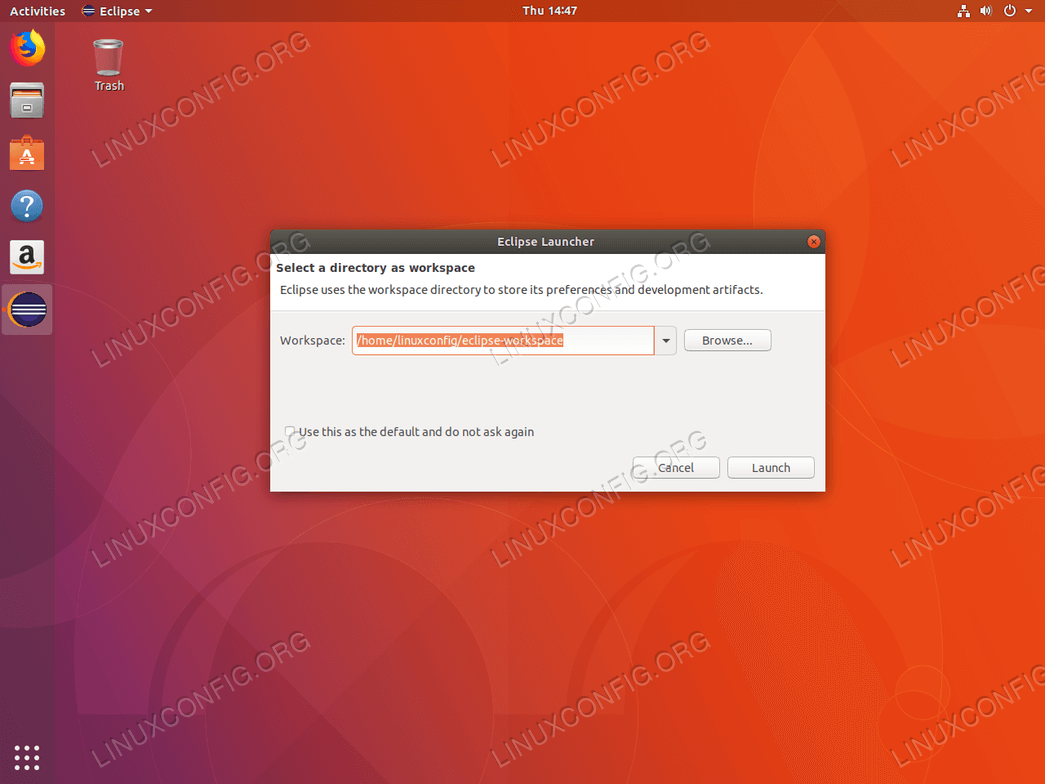
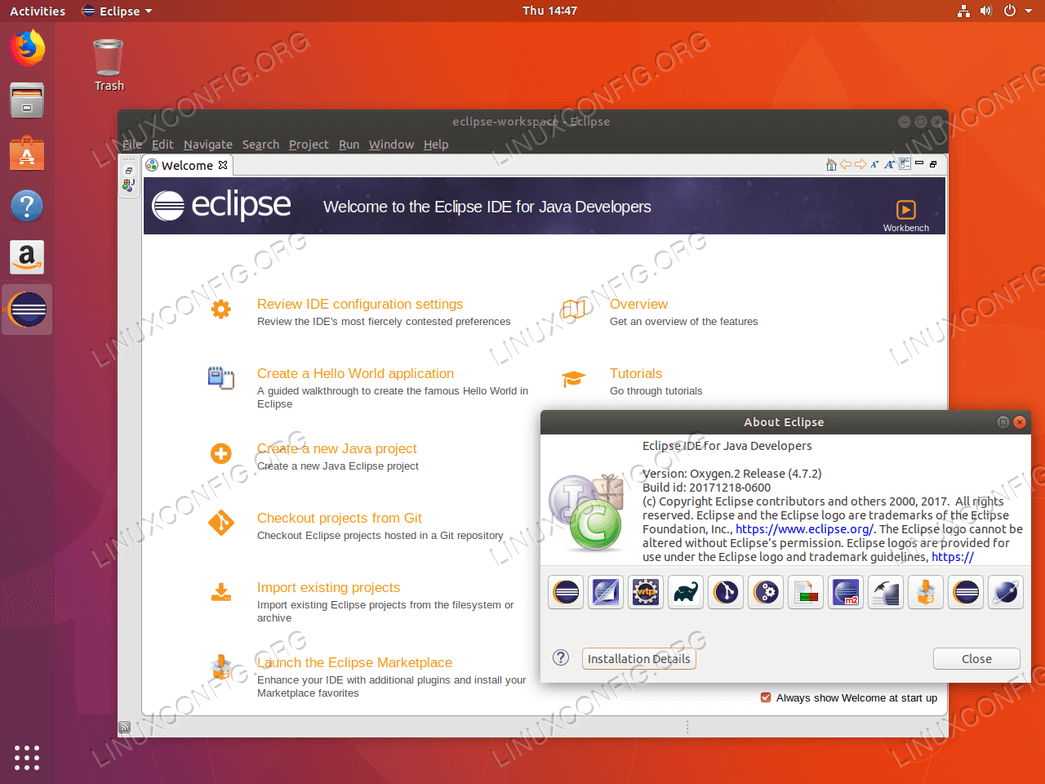
Por favor note que se você precisar instalar outro sabor IDE simplesmente execute o instalador do Eclipse Oxygen novamente e selecione um IDE diferente para instalar.
Nota, cada IDE Eclipse instalado tem seu próprio diretório separado e eclipse binário executável. Para iniciar por exemplo a IDE Eclipse para Desenvolvedores Java você executaria o comando:
$ ~/eclipse/java-latest-released/eclipse/eclipse
Considerando que para iniciar a IDE Eclipse para Desenvolvedores C/C++ você pode usar:
$ ~/eclipse/cpp-latest-released/eclipse/eclipse
e assim por diante. Alternativamente, siga nosso guia sobre como criar um lançador de atalhos no Ubuntu 18.04.
A amostra do atalho de desktop do Gnome para Eclipse IDE for Java Developers pode ser encontrada abaixo. Certifique-se de digitar um caminho completo válido para sua pasta de instalação do IDE Eclipse na Linha 6 e na Linha 9: